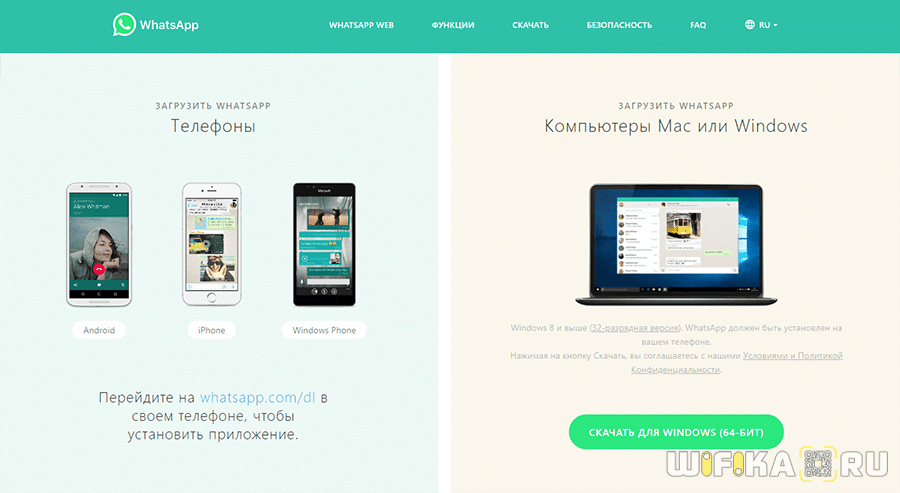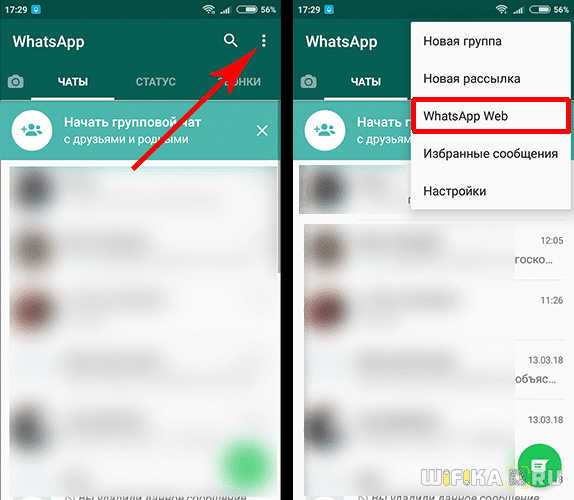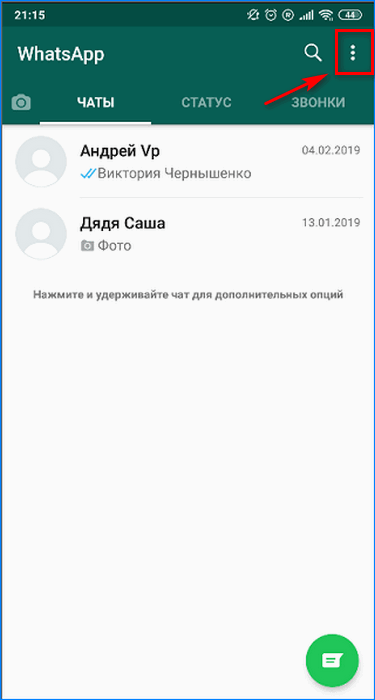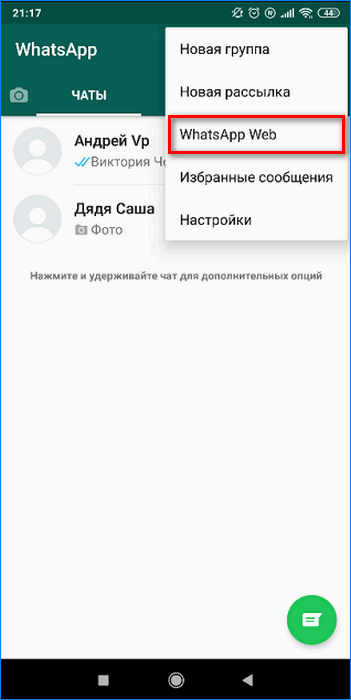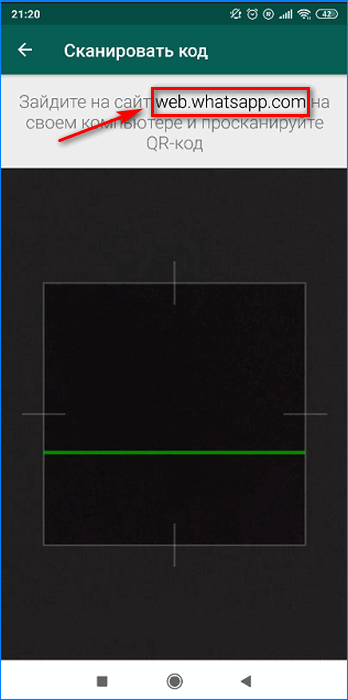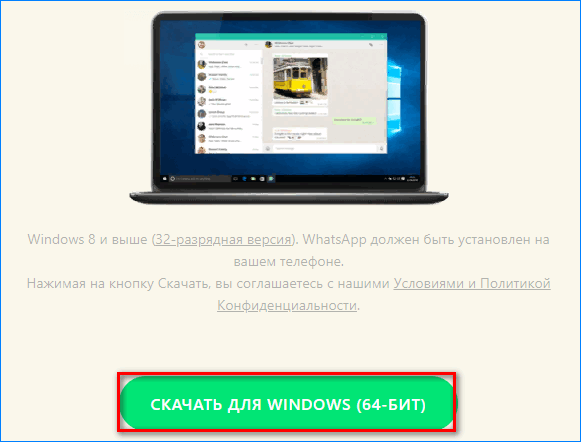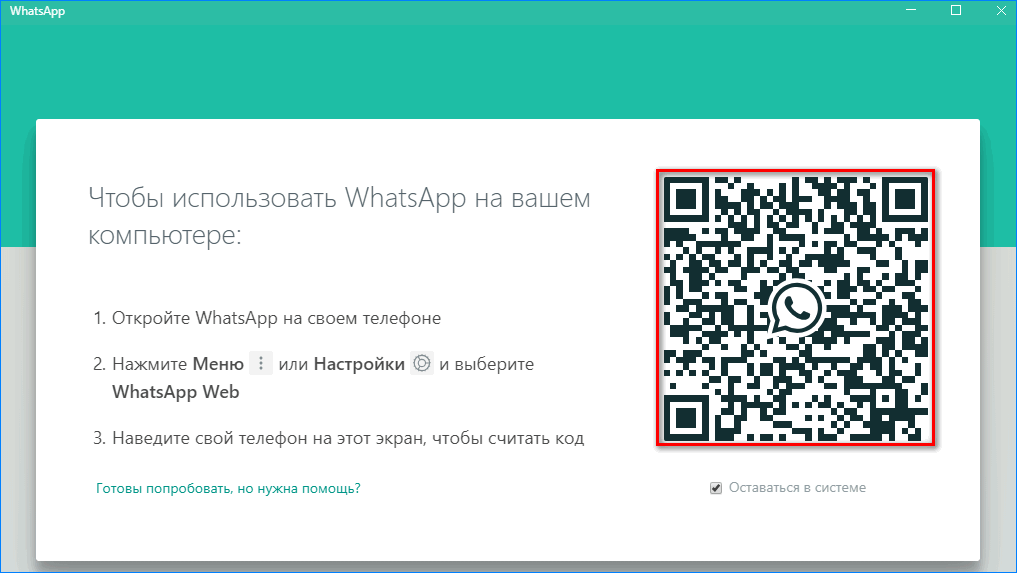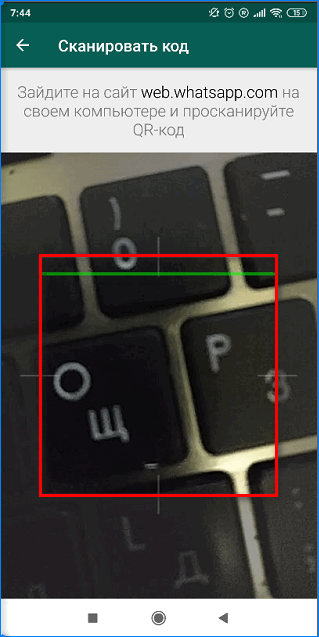Установить WhatsApp на компьютер проще, чем какую-либо другую программу. Процесс автоматизирован. Покажем как это сделать на примере Windows 10. Пользователям Windows 7 инструкция также подойдет.
Шаг 1
Скачайте WhatsApp на компьютер с нашего фан-сайта whapp-club.com, или со страницы загрузки на сайте разработчика. В зависимости от разрядности операционной системы выберите версию 32 или 64 bit. Если не знаете как определить разрядность — не парьтесь, качайте x32.
Шаг 2
Запустите установщик. Появится такое окно:
Это значит, что установка уже началась. Она происходит в автоматическом режиме. Дождитесь появления такого окна:
Затем откройте WhatsApp на телефоне и просканируйте QR-код из окна выше. Сканер кодов находится во вкладке настройки, в разделе WhatsApp Web.
Шаг 3
После сканирования произойдет вход в аккаунт. Не отключайте телефон от интернета. Если на нем сядет батарея, приложение на компьютере перестанет работать.
В левой части интерфейса программы отображается список чатов, которые были начаты ранее. Для создания нового диалога нажмите на плюсик вверху слева. Общение возможно только с людьми из записной книжки телефона. Чтобы написать на новый номер, добавьте его туда.
Обратите внимание: одновременно может быть запущена только одна копия приложения на одном мобильном и на одном десктопном устройстве. После авторизации на другом ПК, предыдущая копия WhatsApp заблокируется. Выйти из аккаунта можно также удаленно — через настройки мессенджера на телефоне, выбрав в разделе «WhatsApp Web» команду «Выйти со всех устройств».
Установка на этом завершена. Смотрите другие инструкции.
 |
Категория: | Общение |
| Поддерживаемые ОС: | Windows 7 | |
| Разрядность: | 32 bit, 64 bit, x32, x64 | |
| Для устройств: | Компьютер | |
| Язык интерфейса: | на Русском | |
| Версия: | Последняя | |
| Разработчик: |
WhatsApp – популярный мессенджер компании фейсбук, не совсем давно, компания выпустила программу на Windows 7. Скачать WhatsApp для Windows 7 можно если вы работаете под этой операционкой, специализированная версия даст возможность пользоваться всеми функциями без затруднений в совместимости программ.
Ватсап для Windows 7 на компьютер
WhatsApp — один из самых популярный и лучших мессенджеров в мире и миллионы людей пользуются им ежедневно. Обладая привлекательным дизайном и всем тем, что нужно для качественного мессенджера, он завоевал любовь у потребителей. С его помощью можно отправлять текстовые или голосовые сообщения, а также совершать одиночные или групповые звонки. Вкупе получается хорошее средство общения, доступное на различных операционных системах, включая не такие известные KaiOS и Tizen, а также MacOS и Windows.
Установка данного мессенджера на Windows 7 дело одновременно простое и не очень, у некоторых пользователей могут возникать проблемы, что немного портит впечатление от использования WhatsApp. Чтобы установить этот мессенджер, вам нужно установить его на ваш компьютер и после через сканирование вашим телефоном QR-код с компьютера войти в свой аккаунт. Дальше происходит синхронизация и вы можете свободно довольствоваться всеми функциями WhatsApp. Однако вы не можете выключать ваш телефон, иначе работа мессенджера может нарушиться.
Ватсап для версий windows:
|
|
Скачать WhatsApp для Windows 7
| Приложение | OS | Формат | Распаковщик | Версия | Размер файла | Загрузка |
|---|---|---|---|---|---|---|
| WhatsApp (Ватсап) | Windows 7 | x64 | OpenBox | Бесплатно (на русском) | 148 мб |
Скачать ↓ |
| WhatsApp (Ватсап) | Windows 7 | x32 | OpenBox | Бесплатно (на русском) | 120 мб |
Скачать ↓ |
Как установить WhatsApp:
Запустите файл.
Ознакомьтесь с информацией и нажмите «Далее».
Нажмите «Далее», или снимите галочки с рекомендуемого ПО и нажмите «Далее». Если снять все галочки, рекомендуемое ПО не установится!
После всех шагов запустится программа.
Использование WhatsApp на компьютере включает в себя некоторые ограничения, как невозможность добавлять новые контакты или звонить. А также значительным неудобством является то, что телефон должен быть всегда включен и подключен к интернету. Но несмотря на подобные недостатки, использование данной программы на компьютере оставляет только хорошее впечатление, ведь самые основные функции становятся еще удобнее за счет клавиатуры и мыши. Пользователь все так же может отправлять и редактировать текстовые сообщения, а также создавать групповые чаты.

Многие пользователи используют мобильные мессенджеры для общения и так же часто устанавливают дополнительные приложения на ноутбуки и компьютеры. Особенно это удобно, когда работа связанна с компьютерами.
И если Viber или Skype может легко установить любой пользователь Windows 7, то с установкой WhatsApp возникает проблема. В сети предлагают, в основном, использовать различные эммуляторы Android или WhatsApp Web (версию для работы через браузер).
А ведь проблема решается и достаточно легко!
Всего лишь нужно установить предварительно обновление Windows 7, которое позволяет запускать WhatsApp. При этом доступны все возможности мессенджера. Кроме этого обновления требуется что бы на ПК был установлен Microsoft .NET Framework 4, но он используется многими программами и часто уже стоит на компьютере. Если же нет, то ниже вы можете скачать его и установить.
Шаг 1: Установка обновления Windows 7 за номером KB2533623
- Скачать обновление KB2533623 для Windows 7 64-btis
- Скачать обновление KB2533623 для Windows 7 32-bits
Шаг 2: Установка Microsoft .NET Framework 4.7
- Скачать Microsoft .NET Framework 4.7
Шаг 3: Установка приложения WhatsApp
- Скачать WhatsApp для Windows 7 64-bits
- Скачать WhatsApp для Windows 7 32-bits
Вот и все «хитрости» по установке этого приложения. Единственное замечание: приложение при нажатии «крестика» не сворачивается в трей, как это делает Viber, а закрывается. Обратите внимание!
Кстати!
Наши клиенты, которые заказывают у нас установку системы Windows 7 и выбирают «ПОЛНУЮ» установку, не сталкиваются с этой проблемой. Потому что, «ПОЛНАЯ» установка это и установка всех, всех обновлений на момент установки.
-
12 января 2020
-
12 января 2020
-
Просмотров: 681
Добавить комментарий
Если заметили ошибку, выделите фрагмент текста и нажмите Ctrl+Enter
Популярное
Полезные программы
Контакты
г.Брянск,
ул.Авиационная, 34, офис 111
Телефон: +7 (920) 600-30-15
Email: admin@yitc.ru
Информация, указанная на сайте yitc.ru, не является публичной офертой. Информация о цене товара и услуг, указанная в каталоге на сайте, может отличаться от фактической к моменту оформления заказа на соответствующий товар.
На чтение 3 мин Просмотров 101к. Опубликовано 16 марта 2018
Обновлено 24 октября 2022
Здравствуйте, уважаемые читатели!
Начну с небольшой истории — один мой знакомый однажны сидел на работе и его переписку со свей девушкой через телефон заметил начальник — сложно упустить из виду, когда взгляд сотрудника то и дело с монитора перемещается куда-то под стол. Так вот после того, как он получил хорошего «атата», мне пришлось сделать для него подробную инструкцию «на чисто русском языке» том, как использовать Ватсап на компьютере Виндовс, чтобы больше не отвлекаться на Android и держать свои глаза в экране компьютера 😉 Сегодня решил поделиться с ней и с вами.
Способы работы с WhatsApp
На самом деле, мне известно два способа скачать и запустить WhatsApp на компьютере, при чем совершенно бесплатно:
- Приложение WhatsApp для Windows 7 и 10
- Веб-версия Ватсап для Виндовс
- Через эмулятор Android
Рассмотрим подробно каждый из них.
Ватсап на компьютере Windows 7 и 10 — через веб интерфейс или программу?
Самое простое — скачать бесплатное приложение WhatsApp и установить на свой компьютер. Версия для Windows 7, 8 или 10 появилась относительно недавно, так как год назад, помнится, когда случилась описанная выше ситуация, ее еще не было. Скачать ее можно с официального сайта, чтобы потом установить на компьютер, причем есть вариант как для Windows, так и для MAC.
Однако, если вы не знали, то у сервиса WhatsApp имеется бесплатный веб-интерфейс, через который можно легко отправлять и получать сообщения с компьютера без установки программы на Windows. При этом никаких отличий или преимуществ web-версии от приложения нет — и то и другое будут работать при соблюдении одного условия:
ПК и телефон, с установленным приложением Ватсап должны быть подключены к одному роутеру
Спрашивается, зачем его скачивать на компьютер и засорять Виндовс, если можно пользоваться без установки — причем, все на русском языке?? Правильно, не за чем.
Запуск WhatsApp на ПК
Запускаем его на телефоне и кликаем по значку меню в правом верхнем углу — из выпавшего списка выбираем «WhatsApp Web»
Далее нас попросят зайти с компьютера на страницу web.whatsapp.com и отсканировать QR-код, который будет на ней изображен
Заходим на сайт по ссылке, нажимаем на телефоне «ОК, ясно» и производим это несложное действие
У меня телефон отреагировал на это довольным виброоткликом. После чего на компьютере Виндовс открылось окно программы Ватсап.
Как скачать WhatsApp на компьютер через бесплатный эмулятор Андроид для Виндовс 7 и 10
Наконец, третий рабочий способ запустить Ватсап на компьютере, при этом также без установки, — через эмулятор Android BlueStacks.
То есть по сути мы запускаем на компьютере с Windows вторую операционную систему Андроид, и в ней устанавливаем мобильную версию приложения Whatsapp — работать она будет точно также, как на телефоне, то есть при первом запуске нужно будет
- выбрать страну,
- указать свой мобильный номер,
- подтвердить установку кодом из СМС.
Но зато уже не нужно одновременной работы компьютера и смартфона в одной wifi сети.
Актуальные предложения:

Задать вопрос
- 10 лет занимается подключением и настройкой беспроводных систем
- Выпускник образовательного центра при МГТУ им. Баумана по специальностям «Сетевые операционные системы Wi-Fi», «Техническое обслуживание компьютеров», «IP-видеонаблюдение»
- Автор видеокурса «Все секреты Wi-Fi»
Содержание
- 1 Особенности WhatsApp для Windows 7
- 2 Плюсы и минусы браузерной версии
- 3 Инструкция по скачиванию
- 3.1 При помощи web-интерфейса
- 3.2 Скачать WhatsApp на компьютер для Windows 7 при помощи других сервисов
- 4 Как пользоваться программой на компьютере
- 5 Что умеет WhatsApp на Виндовс 7
- 6 Выводы
Неудивительно, что многие пользователи задаются вопросом, как скачать WhatsApp на компьютер на Windows 7, потому что большой популярностью пользуется и телефонная, и данная версия операционной системы.
Особенности WhatsApp для Windows 7
Разработчики WhatsApp несмотря на популярность «семерки», решили, что она уже не актуальна и не разработали официальной десктопной версии на Windows 7. На компьютер доступно начиная с восьмой и старше.
Но не стоит расстраиваться, официальная программа WhatsApp от производителя доступна в веб-варианте.
Плюсы и минусы браузерной версии
Web-вариант не так уж и плох, потому что позволяет:
- пользоваться WA без скачивания дополнительного программного обеспечения, чем сохраняет ваше время и память;
- бесплатно общаться в чате, как на смарт-не, благодаря полной синхронизации данных;
- извлекать преимущества из быстрой скорости Интернета, большого экрана и набора текста на клавишах клавиатуры.
WhatsApp на Windows 7.
Среди явных минусов можно отметить:
- невозможность общаться в видеочате;
- отсутствие функции «позвонить»;
- необходимость постоянно держать вкладку открытой, чтобы получать уведомления о новом сообщении;
- привязанность к смартф-у:
- нужно периодически авторизовываться со смартф-на;
- без включенного гаджета мессен-ер на компе работать не будет.
Инструкция по скачиванию
Как мы уже выяснили, виды WhatsApp для комп-а Windows 7 не существует. Однако откроем секрет: установить можно со специальной программы-эмулятора.
Для начала предлагаем разобраться подробнее с WhatsApp W, а затем рассмотреть возможн-сть использования утилиты, которая позволит Вацап скачать бесплатно на комп Windows 7.
При помощи web-интерфейса
Вацап на комп-ре Windows 7 имеет интерфейс, сходный по стилю и наполнению с мобильным приложением.
Чтобы начать им пользоваться, необходимо:
- Загрузить в браузере официальный сайт WA. На экране вы увидите специальный шрих-код.
- Теперь нужно запустить мессен-ер на смарт-не.
WhatsApp на Windows 7.
- Перейти в меню по иконке троеточия в правом верхнем углу.
- Из списка выбрать «WhatsApp W». Появится QR-сканер.
- Наведите объектив смартф-на с включенным сканером на QR-код, открытый в окне вашего браузера.
- Готово! Произошла автоматическая синхронизация мобильным и браузерным. Теперь вы можете начать использовать ВотсАп.
Скачать WhatsApp на компьютер для Windows 7 при помощи других сервисов
Как установить Вацап на комп-ер Windows 7? Это можно сделать со специальным Blue stacks. Эмулятор подстраивает пространство операционной системы компа под подобие ОС Андроида, что помогает устанавливать любые прилож-я для смарт-на на комп, в том числе и WhatsApp.
Достоинство данного способа в том, что, в отличие от официальной десктопной версии, доступной на ОС, начиная от «восьмерки», WA, загруженный через эмулятор, будет поддерживать опцию видеовызовов и звонков.
Плюс ко всему WhatsApp от программы работает без привязки к вашему мобильнику: смарт-он можно выключить, а прилож-е удалить со смартф-а. Пользователям веб-версии и официальной десктопной такая опция недоступна.
Инструкция по загрузке WA через Bluestacks:
- Скачайте и инсталлируйте Bluestacks. Файл для скачивания тут.
- Авторизуйтесь в программе через учетную запись Google, к которой привязан ваш смарт-он.
Загрузка WhatsApp через Bluestacks.
- После выполнения входа в аккаунт гугл увидите привычное меню магазина Play Market.
- В поисковик вбейте «WhatsApp».
- Щелкните на «Установить».
- После завершения процесса загрузки необходимо синхронизировать мессенджер со смартф-ом. Откройте в мобильном прилож-ии сканер QR-кодов (иконка троеточия «WhatsApp Web») и наведите объектив на штрих-код.
Внимание: загрузка программы может вызвать сбои в работе компа, если у вас недостаточно места в оперативной памяти. Вотсап, скачанный через утил-у, не обеспечивает 100% безопасность соединения и передаваемой в рамках общения информации.
Как пользоваться программой на компьютере
Эксплуатация Вацап на ПК мало чем отличается от использования мессенджера на мобильной версии, потому что программы имеют сходный интерфейс.
Что касается прилож-ия, полученного из эмулятора, то оно полная копия WA, который установлен на вашем телефоне.
Что умеет WhatsApp на Виндовс 7
WhatsApp на Windows 7.
Web-версия популярного чата Вотсап снабжена практически всеми функциями для свободного и бесплатного общения (как и на телефоне).
Есть возможность:
- обмениваться смс;
- посылать смайлы и гифки;
- отправлять видео и фото, документы и иные файлы;
- создавать коллективные переписки;
- изменять настройки профиля.
А с WA, скачанного с утил-ой, можно звонить с видео и без.
Выводы
Подведем итоги:
- Официальный десктопный Вацап на Виндовс 7 не существует.
- Общаться через мессенджер можно через браузерный вариант от разработчиков либо путем установки WA через специальную утилиту.
- Веб-версия приложения привязана к телефону и без мобильника в активном состоянии она не работает. Видеосвязь и звонки она также не поддерживает.
- Утил-а закрывает недостатки web-варианта, однако имеет собственные: влияет на стабильность ОС и не гарантирует безопасности данных пользователя.
Оценка статьи:

Загрузка…
Как установить Ватсап на компьютер Windows 7, с какими трудностями придется столкнуться в процессе и можно ли их преодолеть? Отвечаем на самые распространенные вопросы, даем подробную инструкцию – скоро вы сможете писать и отвечать на сообщения на ПК или ноутбуке!
Можно ли загрузить — подробный ответ
К сожалению, установить Ватсап на компьютере Windows 7 не получится – официально поддерживаемой разработчиком программы попросту не существует. Эта версия операционной системы устарела, поэтому загрузить мессенджер нельзя.
Обратите внимание: на официальном сайте вы можете найти приложение только для ОС 8 (34-бит и 64-бит) и новее.
Если вы будете сталкиваться с предложениями установить Вацап на компьютер на русском языке бесплатно на Виндовс 7 – лучше откажитесь от подобных загрузок. Скачивая мессенджер с сомнительных сайтов и торрентов, вы рискуете получить вирусы и другие неприятные последствия. Всегда загружайте программы только с официального ресурса и никак иначе!
А как установить Ватсап на Виндовс 7, если поддерживаемой разработчиком версии не существует? Пусть поставить десктопное приложение нельзя, есть выход, которым можно воспользоваться!
Вы можете работать через веб-версию мессенджера, которая доступна в браузере. Она практически полностью повторяет десктопную программу по функционалу и работает на компьютерах при подключении к интернету.
Важно: для корректной работы нужно пользоваться одной из последних версий браузеров Chrome, Firefox, Microsoft Edge, Opera или Safari. Другие браузеры, например, Internet Explorer, не подходят.
Давайте разбираться, как установить WhatsApp на компьютер Windows 7 через веб-версию. Строго говоря, ничего загружать не придется – достаточно просто открыть браузер☺.
- Переходите на сайт веб-приложения;
- Или откройте официальный сайт и найдите вкладку «Web» на верхней панели;
- На экране появится QR-код, который нужно отсканировать;
- Возьмите смартфон и войдите в настройки мобильного мессенджера (на Айфоне – кнопка снизу, на Андроиде – три точки наверху справа);
- Перейдите к разделу «Связанные устройства» и нажмите на значок «Привязка…»;


- Откроется камера, которую нужно навести на экран компьютера (если системе не давали доступ к камере, сделайте это прямо сейчас);
- Код будет считан автоматически – вы увидите интерфейс любимого мессенджера на экране!
Вот как установить Вацап на Виндовс 7! Пусть официального приложения не существует, есть довольно простой обходной путь. Поверьте, пользоваться веб-версией удобно, вы сможете общаться, отправлять файлы и смотреть статусы других пользователей!
Установить Ватсап на компьютер Windows 7 — это одна из главных прихотей пользователей, которые давно знакомы с общением в мессенджере. Именно поэтому все чаще переписки между близкими и друзьями происходят на компьютере. Чтобы пользоваться приложением на ПК важно правильно его инсталлировать.
Главные особенности WhatsApp для компьютера
НавигацияПоказать
- Главные особенности WhatsApp для компьютера
- Как установить Ватсап на компьютер через Яндекс.Браузер или Google Chrome
- Как установить WhatsApp на ОС ПК Windows 7
- Где скачать официальную версию WhatsApp для компьютера
- Можно ли поставить Ватсап на два разных устройства?
После скачивания установочного файла программа продолжает загружаться на ПК в автоматическом режиме. Пользователь, дождавшись инсталляции может по назначению использовать мессенджер. Компьютерная версия WhatsApp обладает следующими функциями:
- безграничная переписка как в групповых чатах, так и между отдельными пользователями;
- возможность отправки медиа и голосовых сообщений;
- удаление, добавление, редактирование администрируемых групп;
- настройка собственного профиля, включая замену фото, установку статуса.
Установить WhatsApp на современную операционную систему не сложно, главное правильно выбрать разрядность, к которой будет подходить инсталлятор.
Как установить Ватсап на компьютер через Яндекс.Браузер или Google Chrome
Следующий способ открытия мессенджера будет полезным для тех, кто не желает засорять память ПК сторонними программами. Он предполагает установку Ватсапа через интернет-обозреватели.
- Открываем приложение WhatsApp на смартфоне, затем переходим в меню (три точки) расположенные вертикально в верхнем правом углу.
- Переходим во вкладку WhatsApp Web.
- Затем открывается окно сканирования, в котором находим адрес сайта и прописываем его в адресной строке браузера.
- После этого наводим сканер смартфона на QR-код программы в браузере. Далее происходит открытие браузерной версии Ватсап прямо в обозревателе.
Полезно знать! В использовании WhatsApp на компьютере есть ограничение, такое как невозможность совершать звонки по видеосвязи, но их можно отправлять в записи.
Как установить WhatsApp на ОС ПК Windows 7
Отличий нет, установить Ватсап на ноутбук Виндовс 7 или компьютер. Для этого нужно знать только разрядность своей системы, найти которую можно в свойствах на ПК. Далее действуем пошагово.
- Скачиваем WhatsApp с официального сайта или другого надежного поставщика софта.
- Устанавливаем на системный диск ПК или ноутбука. Дожидаемся загрузки и запускаем приложение.
- На смартфоне открываем вкладку WhatsApp Web (ужа знаете, как это делать), затем наводим сканер смартфона на штрих-код и считываем его, чтобы синхронизировать один аккаунт на мобильном устройстве и компьютере.
Важно! Если QR-код устарел, рекомендуется его обновить для считывания.
Где скачать официальную версию WhatsApp для компьютера
Для уверенности в надежности и чистоте скачанного клиента для мессенджера необходимо использовать только три сервиса для загрузки.
- Официальный сайт.
- Интернет магазин для Windows.
- Или по другим ссылкам, которые проверены на вирусы.
Если планируется установка эмулятора для настройки мессенджера, нужно учесть, что в таком случае на телефоне связь с WhatsApp будет потеряна.
Можно ли поставить Ватсап на два разных устройства?
Такая практика допускается, однако на одном из устройств аккаунт может быть заблокирован. Системой предусматривается использование только одного аккаунта, который привязан к номеру SIM-карты. Поэтому в случае попытки одновременно подключиться на двух ПК или смартфонах, администрация рассмотрит такое действие, как попытку взлома.
Если дублированный аккаунт — это первая необходимость, допускается использование бесплатного сервиса WhatScan Double Account WhatsWeb. Установить его можно только на смартфон.
Время прочтения статьи 3 минуты.
Информация актуальна! Материал проверен 22.08.2022.
Как скачать WhatsaApp для Windows 7? Разобраться в этом ты сможешь с помощью нашей статьи, здесь мы привели все способы установки по шагам.
Многие пользователи интернета, прознавши о популярности мессенджера от Яна Кума, начали активно интересоваться, как бесплатно скачать Ватсап на компьютер Виндовс 7 ну русском языке – что в корне неверно. Этот продукт имеет философию, отличную от классических социальных сетей и приложений. Нельзя так просто взять и скачать Whatsapp messenger для компьютера Windows 7. Он, словно Инстаграм, бороздит только по мобильным девайсам, обеспечивая пользователей дешевой связью. Но кое-какие способы воспользоваться приложением на десктопе все-таки имеются.
Как пользоваться мессенджером на десктопе
Whatsapp Windows 7 скачать бесплатно — установка на ПК нативного продукта по-прежнему невозможна. Но, не все так плохо. Ватсап для Виндовс 7, как и для остальных десктопных платформ, доступен в виде веб-интерфейса утилиты. Сервис является зеркалом мобильного приложения, то есть копирует все диалоги, группы и т.д. Возможности зарегистрироваться нет. Создать аккаунт можно только с помощью мобильного девайса. Пользоваться веб-интерфейсом без телефона тоже затруднительно. Итак, как же она выглядит, интерактивная оболочка Whatsapp для Windows 7 и как ее юзать.
Web-версия
- Потребуется активный аккаунт в мессенджере.
- Переходим по ссылке на официальный сайт мессенджера.
- Запускаем приложение на телефоне.
- В настройках утилиты находим пункт «WEB», который доступен только в последних версиях.
- Появится диалоговое окно, предлагающее просканировать QR код (тот который у тебя на экране, а не на скриншоте) – выполняем.
- На телефоне всплывает подключившийся компьютер – разрешаем ему доступ.
Эмулятор Андройд на компьютере
Существует еще один вариант исполнения Вотсапп для Windows 7 – эмуляция ОС Андроид на компьютере. Рассмотрим подробнее по шагам:
- Нужно скачать эмулятор BlueStacks на ваш ПК с официального сайта. Установка займет 2 минуты. Все настройки ставим по умолчанию;
- Установка займет 2 минуты. Все настройки ставим по умолчанию;
- Открываем мессенджер и начинаем регистрацию. Проходим авторизацию через логин и пароль в Гугл, если его нет, добавляем;
- Запускаем программу и ищем приложение через эмулятор;
- Открываем ярлык. Принять и продолжить.
- Затем авторизуемся при помощи номера телефона и кода активации;
- Если у вас нет приложения на телефоне и аккаунта Вацап, то ждем , когда появится предложение «Подтвердить голосом» (ждем минут 10);
- Можешь смело общаться;
Обращаем твое внимание! Для нормальной установки требуется Windows 7 и более новые ОС, на поздних версиях BlueStacks работает некорректно.
Ты сможешь использовать любой эмулятор для установки мессенджера Whatsapp на ПК . Только главное, чтобы программа была скачена с официального источника и не несла с собой вирусы.
Но если решишься перейти на восьмую ОС на своем PC, то ты сможешь установить официальную версию приложения на Виндовс 8 в другой нашей статье.